Uno dei modi più comuni con cui le persone inviano file oil testo è tramite e-mail o messaggistica istantanea. I messenger sono eccellenti se stai inviando del testo a qualcuno diverso da te stesso, ma se devi inviarlo a te stesso o ad un altro sistema che potresti utilizzare, un messenger potrebbe non essere l'opzione migliore. Per quanto riguarda l'invio di file a te stesso, quasi sempre li invii per email. In entrambi gli scenari, stai inviando e-mail ai file perché li desideri su un sistema diverso, ma lo stai ottenendo a spese di ingombrare la posta in arrivo. Ecco alcuni metodi in cui è possibile inviare file e testo da Mac a qualsiasi dispositivo, ad esempio Android, iPhone, iPad, un altro Mac o un PC Windows.
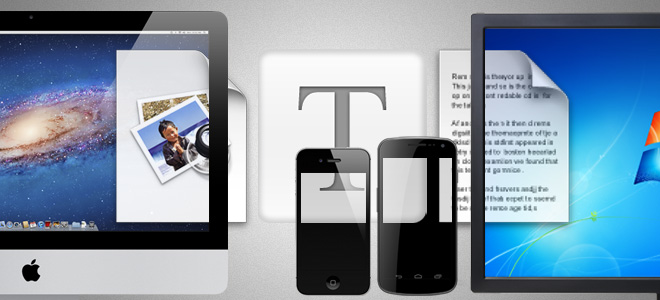
Invia testo da Mac a un dispositivo iOS
L'invio di testo da Mac sul tuo iPhone o iPad haè stato molto semplificato, grazie a Messaggi che debutterà in Mountain Lion, ma è disponibile per Lion per coloro che vogliono provare la Beta. Per inviare file di testo e di immagini (solo file di immagini - non supporta altri tipi di file), è sufficiente inviare un messaggio. Non è necessario che il tuo Mac e il dispositivo iOS siano collegati alla stessa rete Wi-Fi; tuttavia, entrambi i dispositivi devono disporre di connettività Internet. Per inviare testo o un file immagine, apri Messaggi, componi un nuovo messaggio e nella finestra Per campo, inserisci il tuo ID Apple. Invia il messaggio e lo riceverai sul tuo dispositivo iOS. Anche se il messaggio apparirà due volte in entrambi i lati, inviato e ricevuto, ma sarà comunque lì.
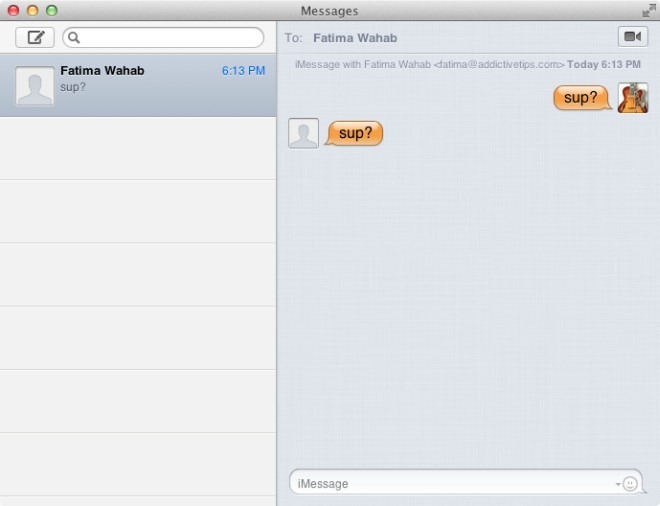
Invia file da Mac a dispositivo iOS
Per inviare file dal tuo Mac al tuo iPad oiPhone, dovrai affrontare alcune restrizioni, in quanto entrambi i dispositivi devono essere sullo stesso Wi-Fi. Usa un paio di piccole app, chiamate Deliver for Mac e Bubbles the Deliver for iOS (entrambe assolutamente gratuite) e inizia a inviare file. Il trasferimento dei file potrebbe essere un po 'lento, ma possono essere inviati reciprocamente e l'app è affidabile. Inoltre, è possibile proteggere con password la trasmissione di file per garantire che nessun altro possa inviarli al proprio sistema o dispositivo. Leggi la recensione completa di Consegna qui.
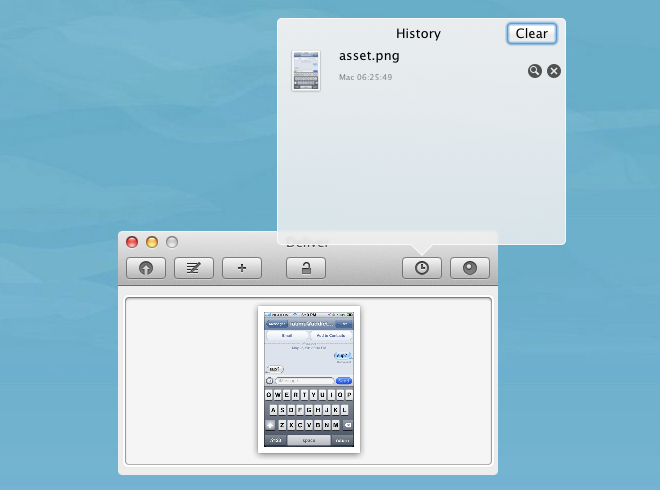
Invia file da Mac a Mac o PC Windows
Uno dei tanti motivi per cui lo scambio di filediventa doloroso, è perché non tutti usano la stessa piattaforma; alcuni come Mac e altri usano PC Windows. Altri ancora potrebbero avere una combinazione di Mac e PC Windows. Se ti trovi in una situazione in cui devi lavorare con entrambe le piattaforme e hai bisogno di un modo semplice ed efficace per inviare testo e file, la tua risposta sta in due eccellenti servizi web disponibili per entrambe le piattaforme; Evernote e Dropbox.
Installa Evernote sia sul Mac che sul PC che desideriper scambiare file tra. Crea un blocco appunti pensato appositamente per lo scambio di testo e crea note ogni volta che hai del testo da inviare. Accedili dall'altro Mac o PC Windows dall'app di serie.
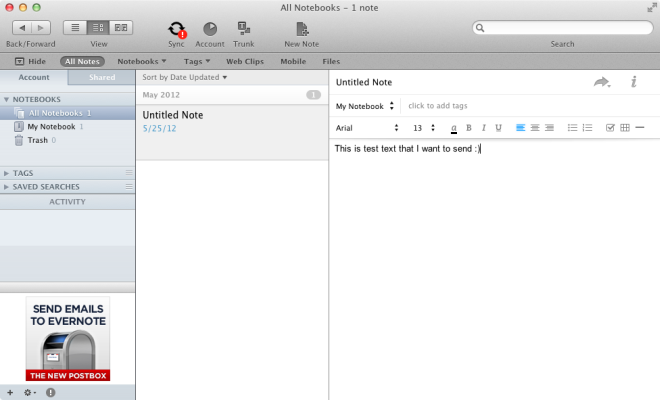
Per inviare file tra due sistemi, Dropbox è ilscelta ideale grazie al suo client desktop che non solo semplifica l'invio di file, ma ti informa anche quando hai ricevuto un nuovo file. Invece di utilizzarlo per l'archiviazione, è possibile utilizzare Dropbox come gateway tra due sistemi. Se il sistema a cui desideri inviare i file non è tuo e, successivamente, non configurato con il tuo ID Dropbox, prendi in considerazione la possibilità di creare una cartella condivisa con la persona a cui desideri inviare i file e di aggiungervi i file. Il caricamento e il download dei file richiederà time comunque, a seconda della velocità della tua connessione Internet.
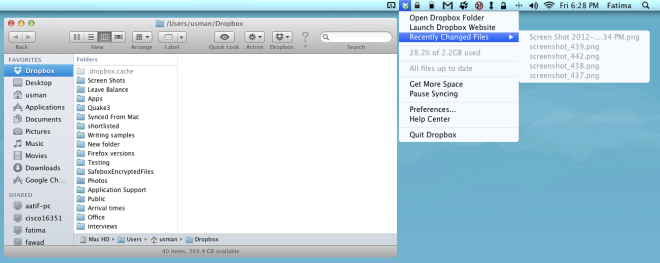
La soluzione universale per la condivisione di testo tra due dispositivi qualsiasi
Se preferisci utilizzare solo un supporto percomunicare con qualsiasi dispositivo quando si utilizza un Mac, Clip.Share è un servizio eccellente con app per Mac, Windows, iOS e Android. Puoi utilizzare l'interfaccia web di Clip.Share o utilizzare le app per scambiare facilmente frammenti di testo. Tieni presente che avrai bisogno di un account Gmail o Google Apps per inviare testo tra due dispositivi. I dispositivi possono essere situati in qualsiasi parte del mondo, poiché gli snippet vengono inviati su Internet. Una limitazione è che puoi "lanciare" e "catturare" solo un frammento alla volta, anche se puoi lanciarlo da un singolo dispositivo e riceverlo su qualsiasi numero di dispositivi. Non esiste una soluzione simile per l'invio di file, in particolare quella che semplificherebbe l'invio di file tra Mac e Android e dovrai sicuramente ricorrere a servizi come Dropbox che esistono su più piattaforme. Leggi la recensione completa di Clip.Share qui.
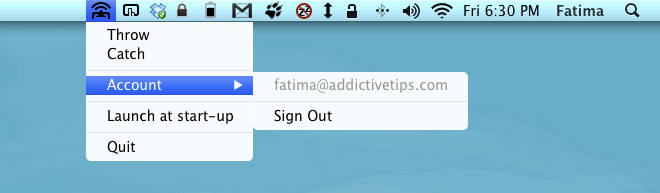
Speriamo che questo mantenga la tua email libera daelementi che sono lì solo perché dovevi inviarli a te stesso e non disponevi di alcun archivio rimovibile per copiarli. Per quanto riguarda l'invio di file o testo tra dispositivi Mac e iOS, troverai molte app che lo facilitano. Per inviare file o testo a piattaforme non Apple, dovrai fare affidamento su un servizio web. Il processo sarà fluido come le app per le rispettive piattaforme stesse.













Commenti